电脑分辨率多少合适,小编告诉你电脑显示器分辨率怎么调整
分类:windows7教程 发布时间:2018-06-01 14:51:40
电脑屏幕分辨率是指屏幕显示出来的图像精密度,由于屏幕上的点、线和面都是由像素组成的,显示器可显示的像素越多,画面就越精细,同样的屏幕区域内能显示的信息也越多,所以分辨率是个非常重要的性能指标之一。下面,小编跟大家聊聊调整电脑显示器分辨率的技巧。
我们知道最常见的笔记本分辨率大概就是反人类设计 1366x768 了,宽不宽窄不窄,用着难受,不过好在近些年有改善,如果你打算购买笔记本,得先了解“分辨率多少更合适我?”这个问题。下面,小编跟大家讲解调整电脑显示器分辨率的技巧。
电脑显示器分辨率怎么调整
打开电脑的开始菜单,控制面板。

显示器系统软件图解1
继续点击“外观和个性化”。
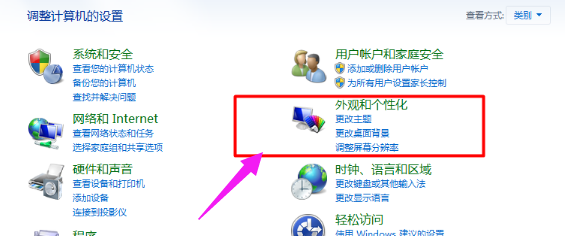
分辨率系统软件图解2
找到选项功能中的“调整分辨率”。
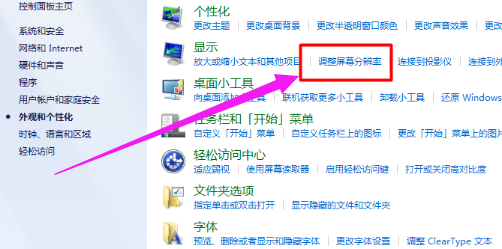
调整分辨率系统软件图解3
需要对自己的电脑进行识别和选择电脑分辨率,与此同时我们需要对电脑的分辨率检测,检测成功之后我们选择所需要的分辨率参数,点击确定就可以成功设置。
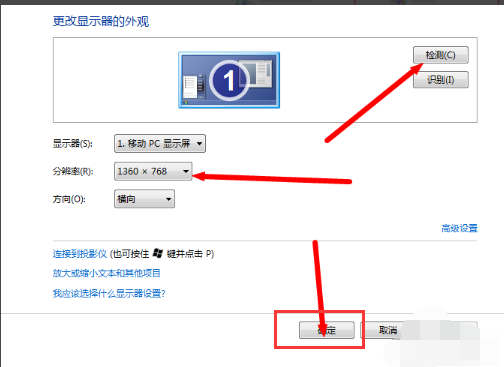
分辨率系统软件图解4
以上就是调整电脑显示器分辨率的技巧。






 立即下载
立即下载







 魔法猪一健重装系统win10
魔法猪一健重装系统win10
 装机吧重装系统win10
装机吧重装系统win10
 系统之家一键重装
系统之家一键重装
 小白重装win10
小白重装win10
 杜特门窗管家 v1.2.31 官方版 - 专业的门窗管理工具,提升您的家居安全
杜特门窗管家 v1.2.31 官方版 - 专业的门窗管理工具,提升您的家居安全 免费下载DreamPlan(房屋设计软件) v6.80,打造梦想家园
免费下载DreamPlan(房屋设计软件) v6.80,打造梦想家园 全新升级!门窗天使 v2021官方版,保护您的家居安全
全新升级!门窗天使 v2021官方版,保护您的家居安全 创想3D家居设计 v2.0.0全新升级版,打造您的梦想家居
创想3D家居设计 v2.0.0全新升级版,打造您的梦想家居 全新升级!三维家3D云设计软件v2.2.0,打造您的梦想家园!
全新升级!三维家3D云设计软件v2.2.0,打造您的梦想家园! 全新升级!Sweet Home 3D官方版v7.0.2,打造梦想家园的室内装潢设计软件
全新升级!Sweet Home 3D官方版v7.0.2,打造梦想家园的室内装潢设计软件 优化后的标题
优化后的标题 最新版躺平设
最新版躺平设 每平每屋设计
每平每屋设计 [pCon planne
[pCon planne Ehome室内设
Ehome室内设 家居设计软件
家居设计软件 微信公众号
微信公众号

 抖音号
抖音号

 联系我们
联系我们
 常见问题
常见问题



